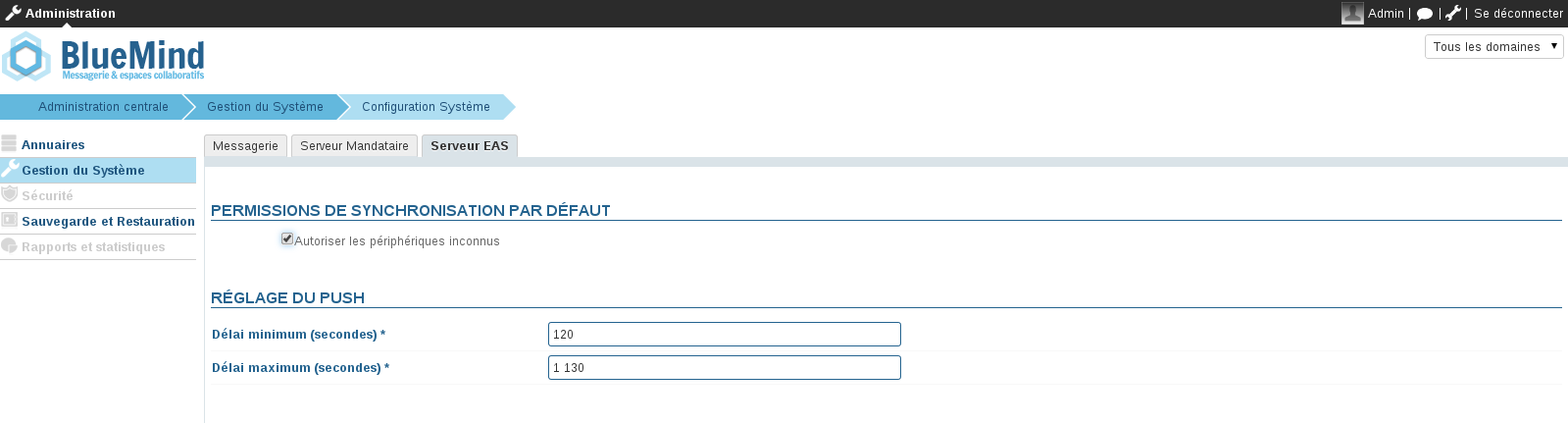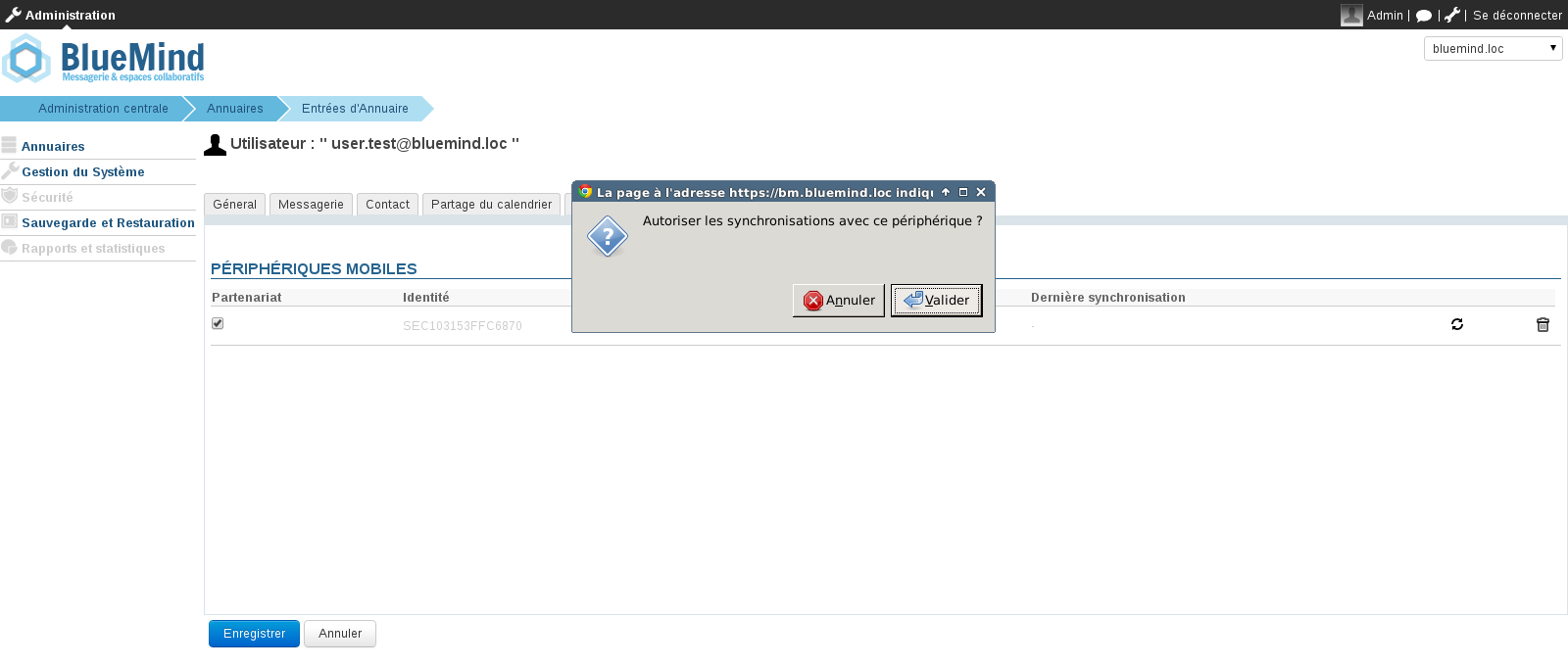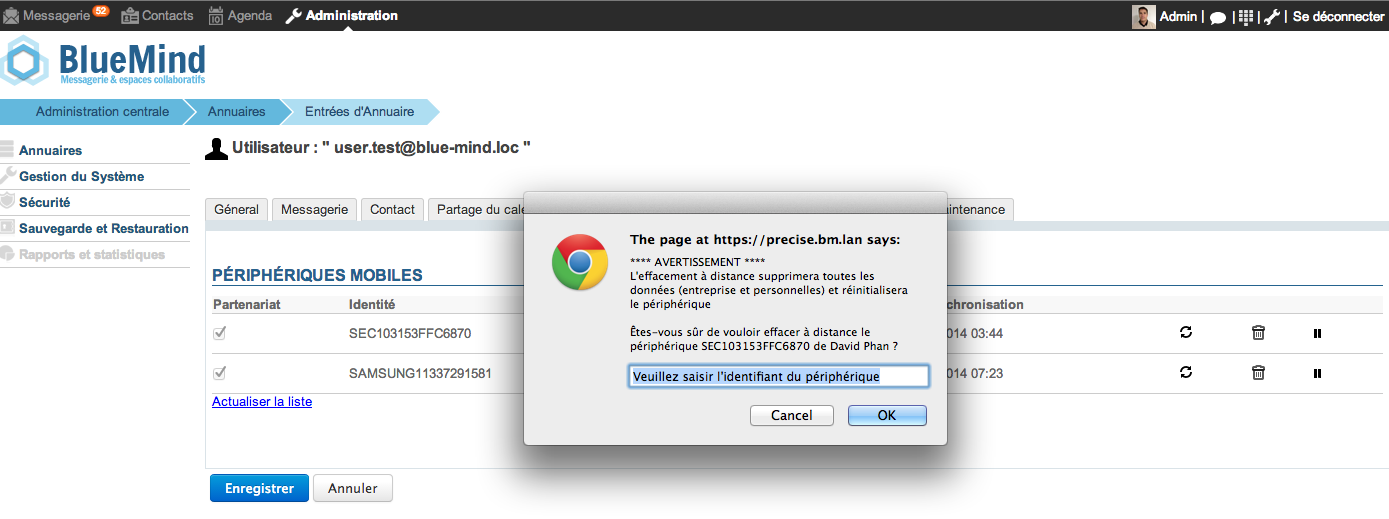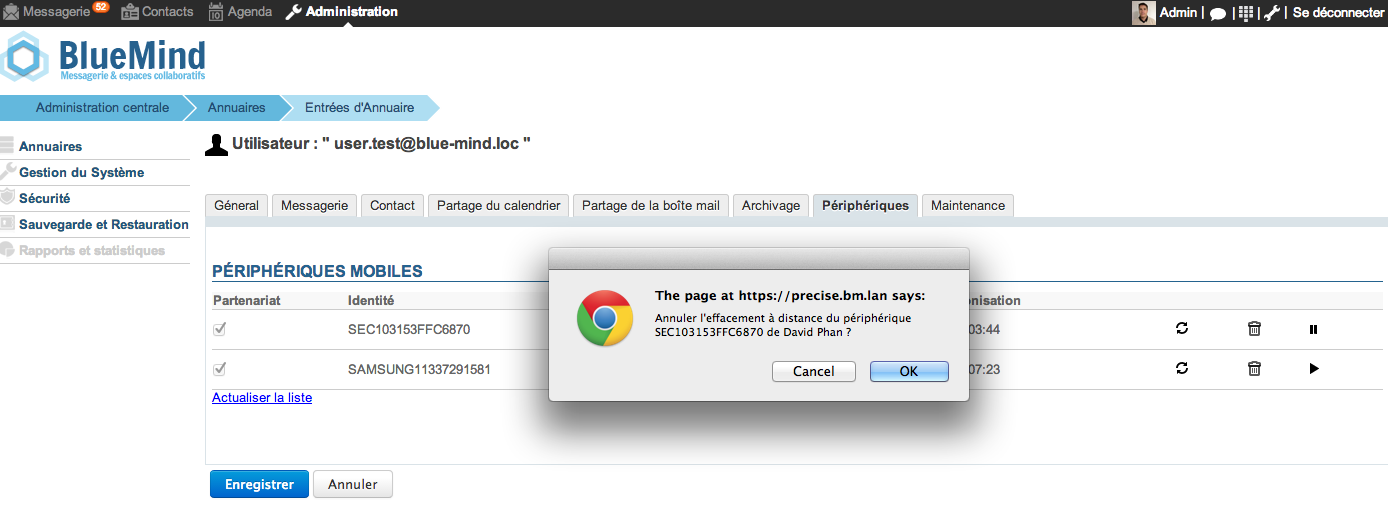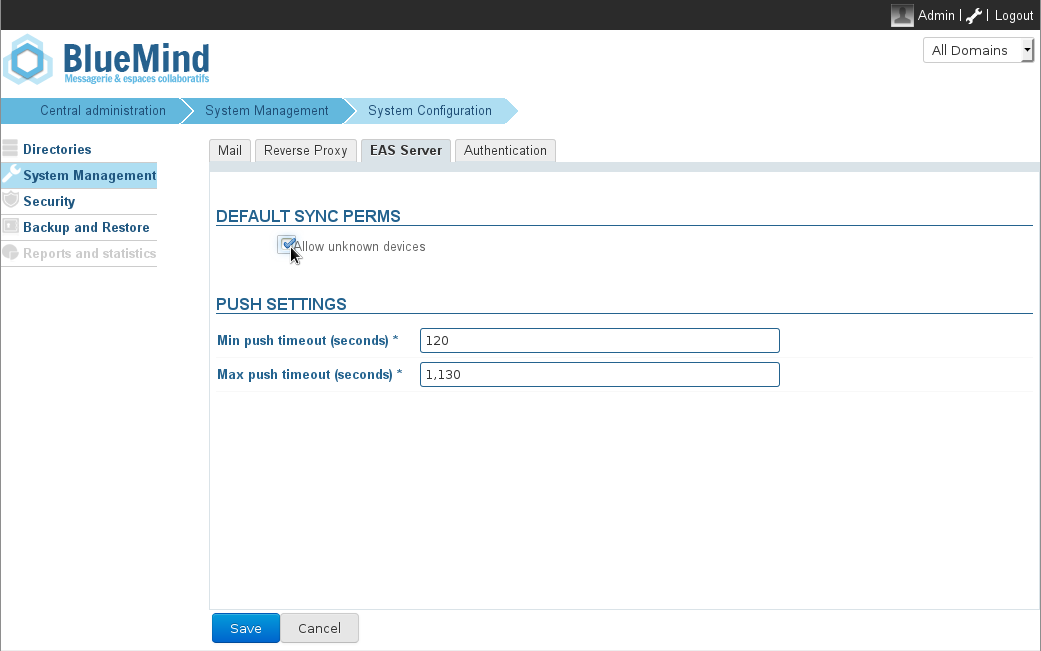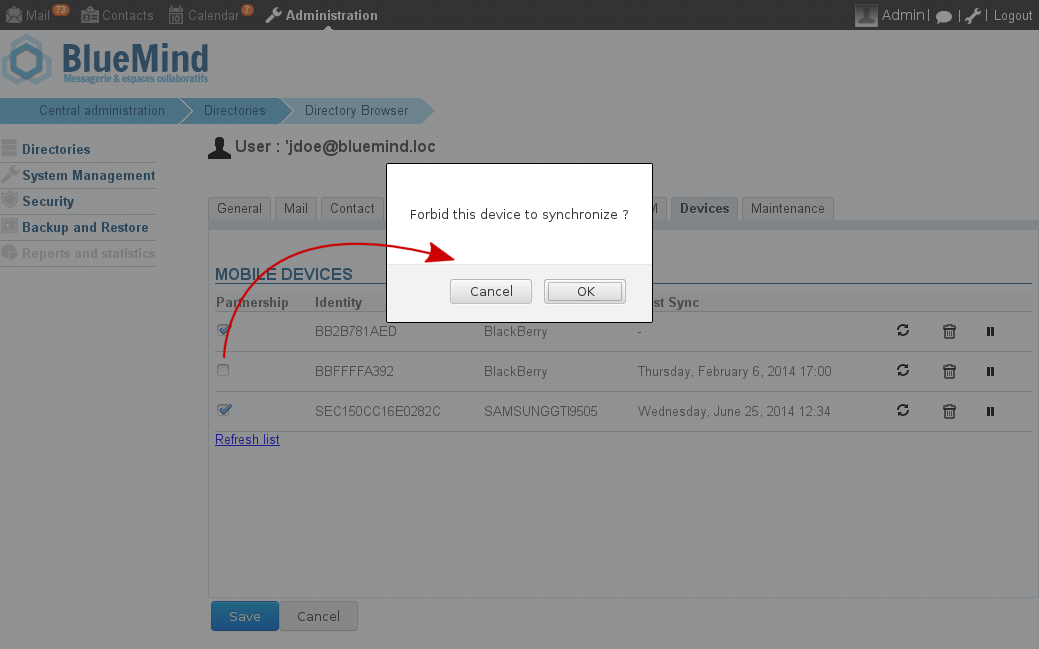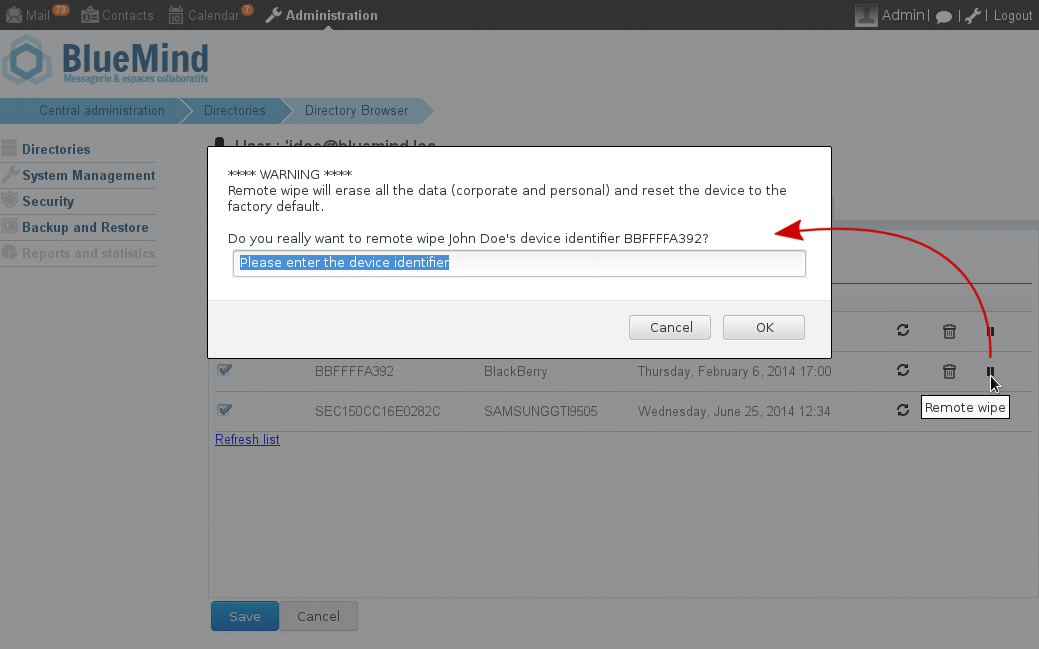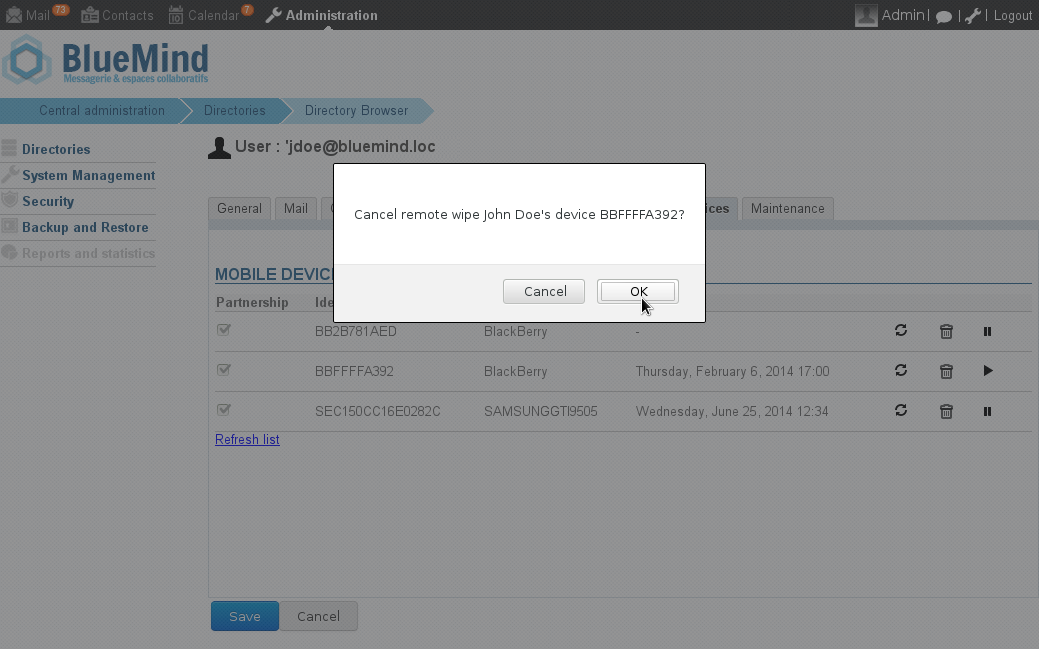Historique de la page
| Sv translation | ||||||||||||||||||||
|---|---|---|---|---|---|---|---|---|---|---|---|---|---|---|---|---|---|---|---|---|
| ||||||||||||||||||||
Autoriser la synchronisation de tous les périphériquesPour permettre à n'importe quel périphérique de se connecter au serveur EAS et ne pas avoir à accepter chaque périphérique, il faut suivre les étapes suivantes :
Autoriser un périphérique donnéLorsque l'option d'autorisation de synchronisation de périphériques inconnus n'est pas activée, il est possible d'autoriser un périphérique spécifique lorsque celui-ci a déjà tenté de se synchroniser une première fois.
Effacement d'un périphérique à distanceEn cas de perte ou de vol, il est possible d'effacer le contenu d'un périphérique à distance.
Pour autoriser de nouveau un périphérique à se synchroniser avec BlueMind:
|
| Sv translation | ||||||||||||||
|---|---|---|---|---|---|---|---|---|---|---|---|---|---|---|
| ||||||||||||||
Enabling synchronization for all devicesTo allow any device to connect to the EAS server rather than authorize each individually:
Allow/block a specific deviceWhen unknown device synchronization is not enabled, you can authorize a specific device after it has already attempted to synchronize once.
Wiping a device remotelyIn case of loss or theft, you can remote wipe a device.
To allow a new device to synchronize with BlueMind:
|
| Sv translation | ||||||||||||||||||||
|---|---|---|---|---|---|---|---|---|---|---|---|---|---|---|---|---|---|---|---|---|
| ||||||||||||||||||||
Synchronisation aller Endgeräte zulassenUm jedem Gerät die Verbindung zum EAS-Server zu ermöglichen und nicht jedes Gerät einzeln akzeptieren zu müssen, führen Sie die folgenden Schritte aus:
Ein bestimmtes Gerät zulassenWenn die Option zum Zulassen der Synchronisierung unbekannter Geräte nicht aktiviert ist, kann ein bestimmtes Gerät zugelassen werden, wenn es bereits einmal eine Synchronisierung versucht hat.
Löschen eines entfernten GerätsIm Falle eines Verlusts oder Diebstahls ist es möglich, den Inhalt eines Geräts aus der Ferne zu löschen.
Um ein Gerät erneut für die Synchronisierung mit BlueMind zu autorisieren:
|